迷惑メール振分の設定方法
メール機能を操作するには、コントロールパネルへ管理者権限でログインする必要があります。(コントロールパネルへのログイン方法についてはログイン/ログアウト方法をご参照ください)
ここでは、登録済みのメールアドレスに対して迷惑メール振分機能を有効または無効にする方法についてご説明します。
2通りの設定方法([簡単設定]と[詳細設定])
迷惑メール振分機能の設定方法には、「簡単設定」と「詳細設定」の2通りの設定方法があります。
[簡単設定]では、予め決められた迷惑メールの振分ルールで機能を有効化/無効化することができます。入力や選択の必要がなく迷惑メール振分機能を簡単に設定することができます。
[詳細設定]では、迷惑メールの振分ルールをお好みで設定し機能を有効化/無効化することができます。簡単設定と違い、独自の振分ルールを作り上げることで、迷惑メールの検出率を高めることができます。
迷惑メール振分機能の有効/無効方法(簡単設定)
迷惑メール振分機能を有効にする方法
- 迷惑メール振分機能を有効にしたいメールアドレスが登録されているドメインの[メール一覧(<ドメイン名>)]ページを表示します。[メール一覧(<ドメイン名>)]の表示方法については[メール一覧ページの表示]をご参照ください。
- [一覧]セクションから、操作を行ないたいメールアドレスの[迷惑メール振分]項目にある[変更]ボタンをクリックします。
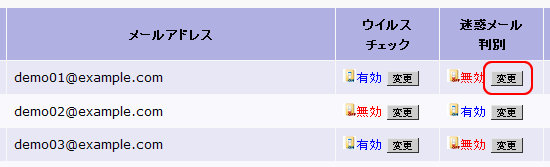
- [迷惑メール振分機能変更(<メールアドレス>)]ページが表示されますので、[変更内容]欄の「はい」にチェックし、[上記内容でウイルスチェック機能を変更する]ボタンクリックします。
 ここで適用される「基本設定情報」の振分ルールは、お客様でご希望の振分ルールへ変更することが可能です。変更の詳細は、「デフォルト振分ルールの設定」ページをご覧ください。
ここで適用される「基本設定情報」の振分ルールは、お客様でご希望の振分ルールへ変更することが可能です。変更の詳細は、「デフォルト振分ルールの設定」ページをご覧ください。 - [迷惑メール振分機能の設定を変更しますか?]の確認ダイヤログが表示されますので、問題がなければ[OK]ボタンをクリックします。もし、変更を取りやめたい場合は、「キャンセル」ボタンをクリックしてください。設定の変更を取りやめ、[迷惑メール振分機能変更(<メールアドレス>)]ページへ戻ります。

- [メールアドレス: <メールアドレス>の迷惑メール振分機能を[有効]にしました。]と表示され、[メール一覧(<ドメイン名>)]での迷惑メール振分機能の項目が「有効」になります。
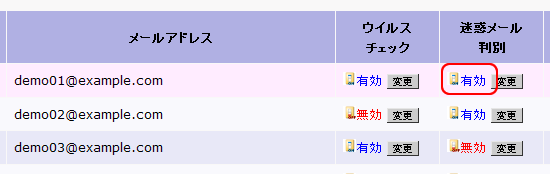
迷惑メール振分機能を無効にする方法
- 迷惑メール振分機能を無効にしたいメールアドレスが登録されているドメインの[メール一覧(<ドメイン名>)]ページを表示します。[メール一覧(<ドメイン名>)]の表示方法については[メール一覧ページの表示]をご参照ください。
- [一覧]セクションから、操作を行ないたいメールアドレスの[迷惑メール振分]項目にある[変更]ボタンをクリックします。
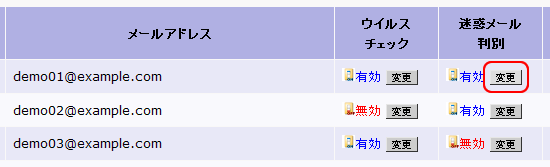
- [迷惑メール振分機能変更(<メールアドレス>)]ページが表示されますので、[変更内容]欄の「はい」にチェックし、[上記内容でウイルスチェック機能を変更する]ボタンクリックします。
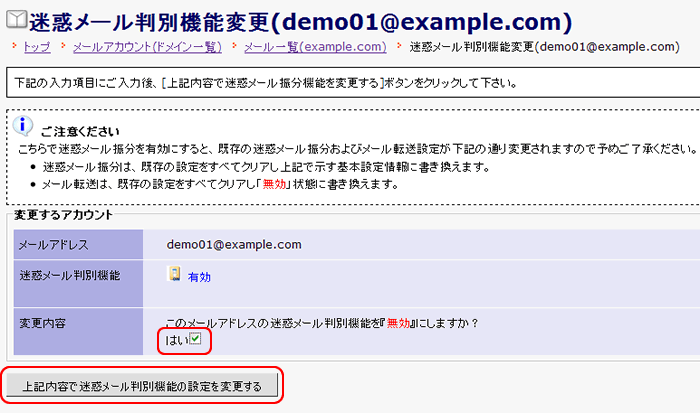
- [迷惑メール振分機能の設定を変更しますか?]の確認ダイヤログが表示されますので、問題がなければ[OK]ボタンをクリックします。もし、変更を取り やめたい場合は、「キャンセル」ボタンをクリックしてください。設定の変更を取りやめ、[迷惑メール振分機能変更(<メールアドレス>)] ページへ戻ります。

- [メールアドレス: <メールアドレス>の迷惑メール振分機能を[無効]にしました。]と表示され、[メール一覧(<ドメイン名>)]での迷惑メール振分機能の項目が「無効」になります。
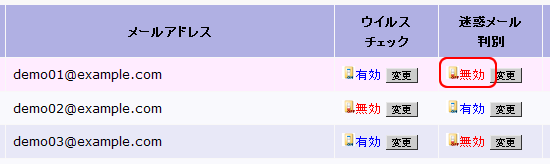
迷惑メール振分機能の有効/無効方法(詳細設定)
迷惑メール振分機能の設定は一般ユーザ権限でコントロールパネルへログインした時の操作と同じ操作方法です。ここでは管理者権限で操作する範囲を説明します。一般ユーザ権限と同じ操作方法については一般ユーザ権限のページをご参照ください。
- メールアドレスを追加するドメインの[メール一覧]ページを表示します。また、[メール一覧(<ドメイン名>)]ページの表示方法については、[メール一覧ページの表示]をご参照ください。
- [一覧]から設定を行うメールアドレスの[設定]ボタンをクリックします。
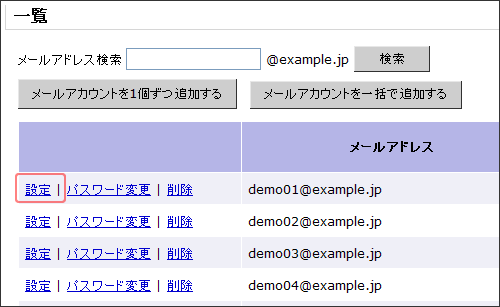
- 該当のメールアドレスに対する[メールアカウント設定]ページが表示されます。ここからの設定は一般ユーザ権限でログインしたときと同じ操作となりますので[一般ユーザ権限での操作]の[迷惑メール振分設定方法]をご参照ください。